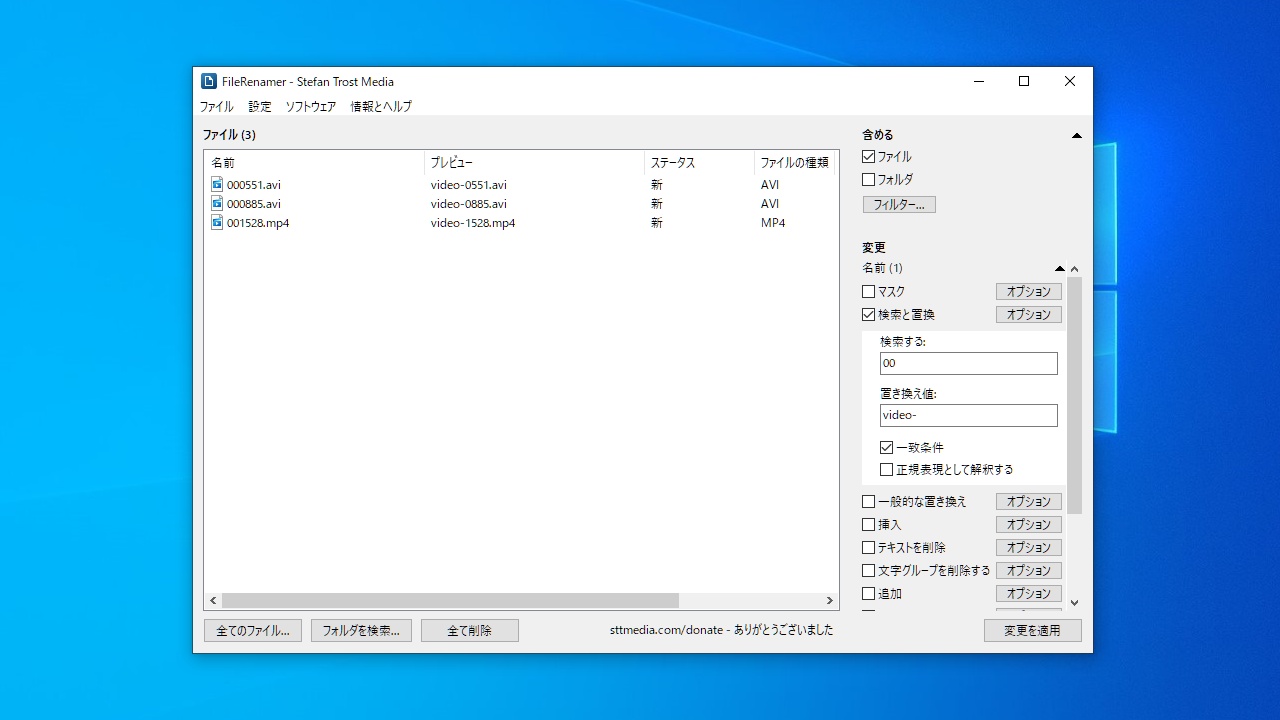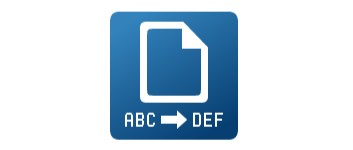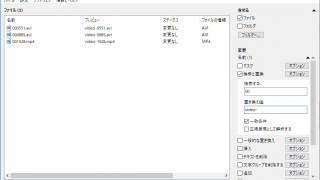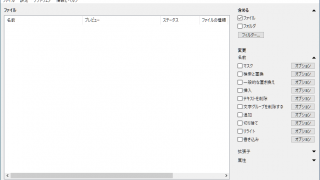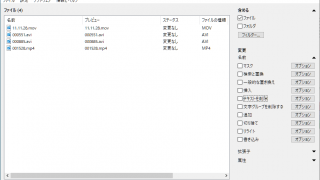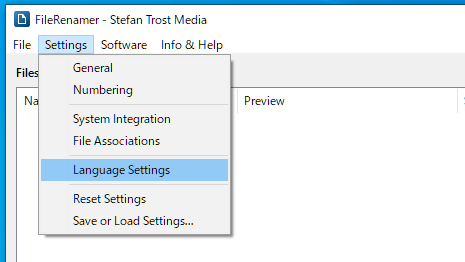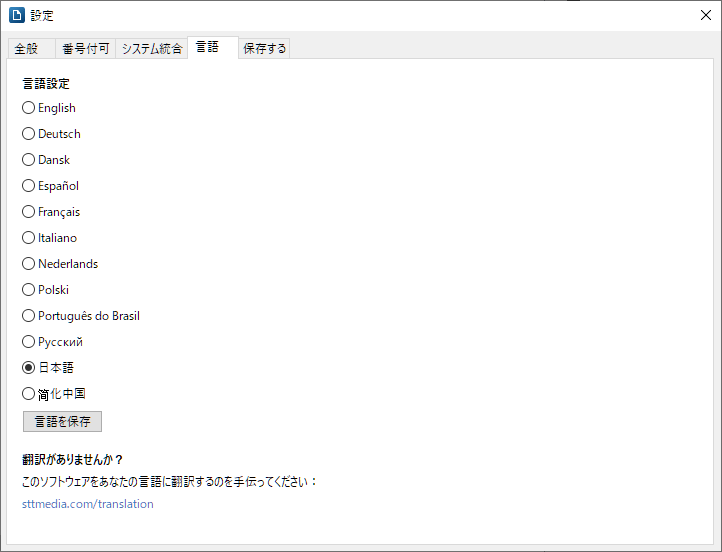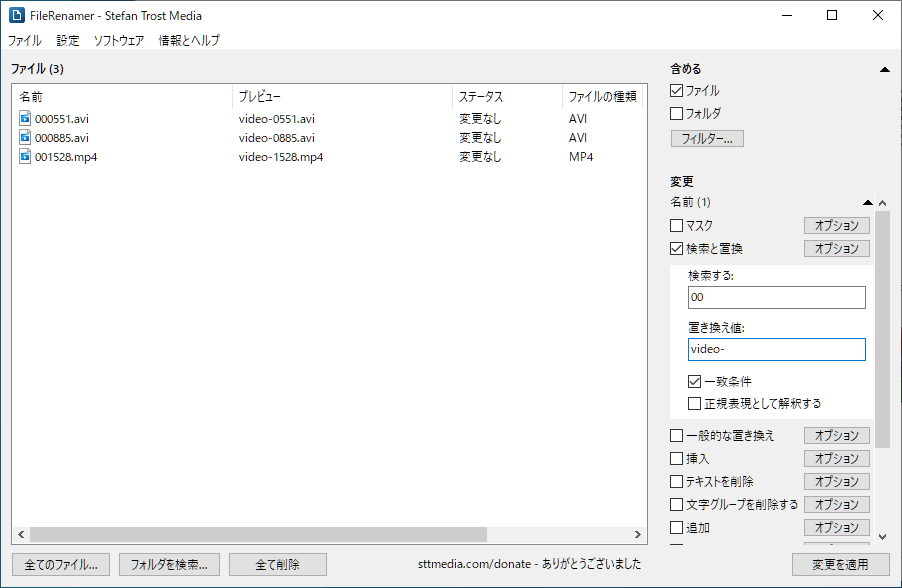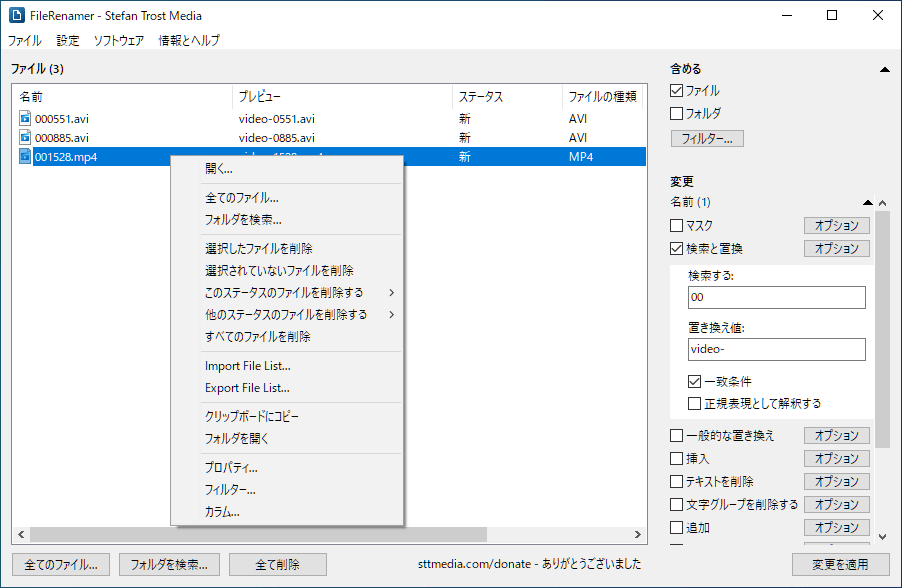説明機能仕様ダウンロード画像使い方
複数のファイル/フォルダの名前を一括変更するツール
複数のファイルまたはフォルダの名前を変更することができるフリーのファイルリネームツール。ファイル名の置換や削除、追加を行って多数のファイル/フォルダの名前を一括変更できます。Windows・Mac・Linux で使用できます。
FileRenamer の概要
FileRenamer は、多数のファイルまたはフォルダの名前を一括変更することができるプログラムです。
FileRenamer の機能
FileRenamer の主な機能と概要です。
| 機能 | 概要 |
|---|---|
| メイン機能 | ファイル名を一括変更 |
| 変更方法 | ・マスク(プレースホルダを使用) ・検索と置換 ・一般的な置き換え ・挿入 ・テキスト削除 ・文字グループを削除(スペースや数字など) ・追加 ・切り捨て(文字数を切り取る) ・リライト ・書き込み(大文字/小文字の変換) |
| オプション機能 | 変更後のプレビューを表示 |
複数のファイル/フォルダの名前を好みに変更できます
FileRenamer を使用すると、複数のファイルまたはフォルダの名前を一括して変更することができます。
ファイル名を検索して置換したり、ファイル名からテキストを削除またはファイル名に挿入したり、特殊な文字グループを削除または置換したり、名前の最初または最後にテキストを追加したり、任意の数を切り取ったりできます。
名前の前または後ろの文字を特定の長さで切り取ったり、アルファベットの小文字や大文字などを自動的に変更したり、ファイルに番号を付けたり、ファイルのマスクを適用(プレースホルダを使用)したりできます。
使いやすく、日本語に対応しているファイルリネームツール
FileRenamer は、多数のファイルの名前を変更する場合に役に立つファイル名変更ツールです。あらゆる条件を設定したリネームが可能なので、ファイル名を好みの名前に変更することができます。
機能
- ファイル名を一括変更
仕様
価格:無料
動作環境:Windows 7|8|8.1|10・Mac・Linux
メーカー:Stefan Trost Media
使用言語:日本語ほか
最終更新日:
1年前 (2024/08/29)
ダウンロード数:5478
ダウンロード
使い方
インストール
1.インストール方法(Windows 版)
FileRenamer はインストール不要で使用できるポータブルアプリケーションです。
- ダウンロードした ZIP ファイルを解凍し、「FileRenamer.exe」ファイルを実行するとアプリケーションを起動できます。
言語を日本語に変更する
1.言語を日本語に変更する
- 「Settings」>「Language Settings」を選択します。
- 「日本語」を選択して[言語を保存]をクリックします。
基本的な使い方
1.フォントをエクスポートする
- ファイルを追加する場合、[全てのファイル…]ボタンをクリックしてファイルを選択するか、ファイルをウィンドウ上にドラッグ&ドロップします。
- フォルダを追加する場合、[フォルダの検索…]ボタンをクリックしてフォルダを選択するか、フォルダをウィンドウ上にドラッグ&ドロップします。
- フォルダを含める場合は右の「フォルダ」をチェックします。
- 「変更」からファイル名を変更する基準を選択して、ファイル名を設定します。
- 「プレビュー」に変更後のファイル名が表示されます。
- [変更を適用]ボタンをクリックしてファイル名を変更します。
・上のスクリーンショットは、ファイル名の「00」を「video-」に置換する場合の例です。
メニュー
1.右クリックメニュー
・開く:選択したファイルを開く
・全てのファイル:リストにファイルを追加する
・フォルダを検索:リストにフォルダを追加する
・選択したファイルを削除:選択したファイルをリストから削除する
・選択されていないファイルを削除:選択したファイル以外をリストから削除する
・このステータスのファイルを削除する:同じステータスのファイルをリストから削除する
・他のステータスのファイルを削除する:他のステータスのファイルをリストから削除する
・すべてのファイルを削除:リストを空にする
・Import File List:ファイルのリストファイルをインポートする
・Export File List:ファイルのリストをファイルにエクスポートする
・クリップボードにコピー:ファイルをクリップボードにコピーする
・フォルダを開く:ファイルが存在するフォルダを開く
・プロパティ:ファイルのプロパティを開く
・フィルタ:フィルタ機能を開く
・カラム:カラムの表示の設定を開く
・全てのファイル:リストにファイルを追加する
・フォルダを検索:リストにフォルダを追加する
・選択したファイルを削除:選択したファイルをリストから削除する
・選択されていないファイルを削除:選択したファイル以外をリストから削除する
・このステータスのファイルを削除する:同じステータスのファイルをリストから削除する
・他のステータスのファイルを削除する:他のステータスのファイルをリストから削除する
・すべてのファイルを削除:リストを空にする
・Import File List:ファイルのリストファイルをインポートする
・Export File List:ファイルのリストをファイルにエクスポートする
・クリップボードにコピー:ファイルをクリップボードにコピーする
・フォルダを開く:ファイルが存在するフォルダを開く
・プロパティ:ファイルのプロパティを開く
・フィルタ:フィルタ機能を開く
・カラム:カラムの表示の設定を開く